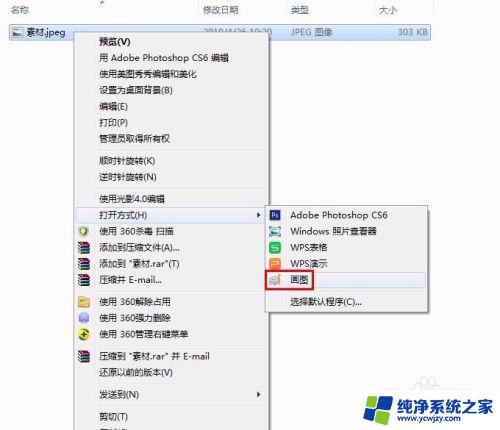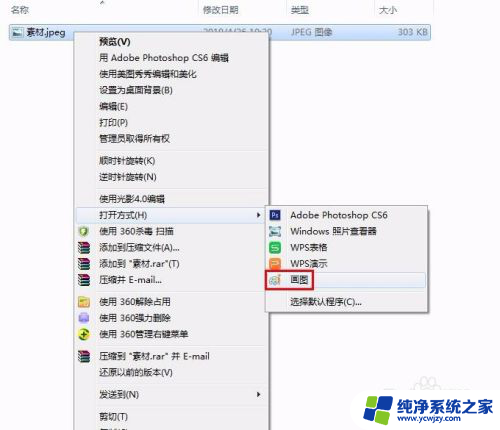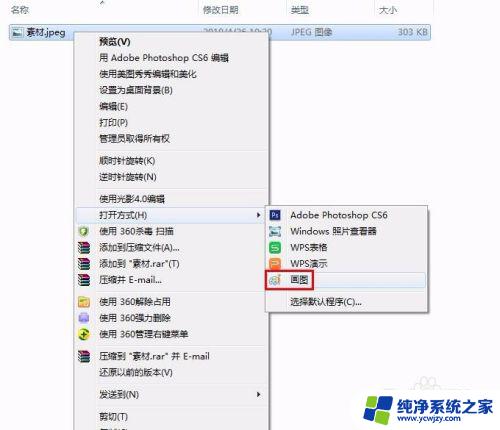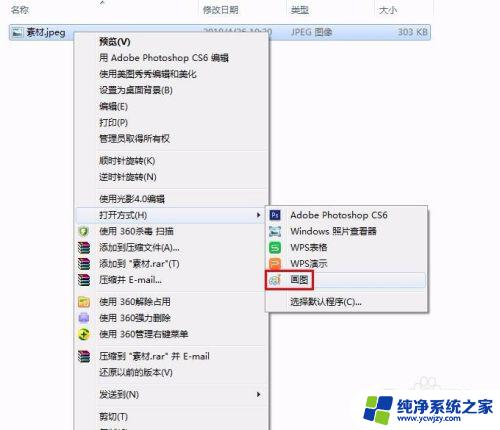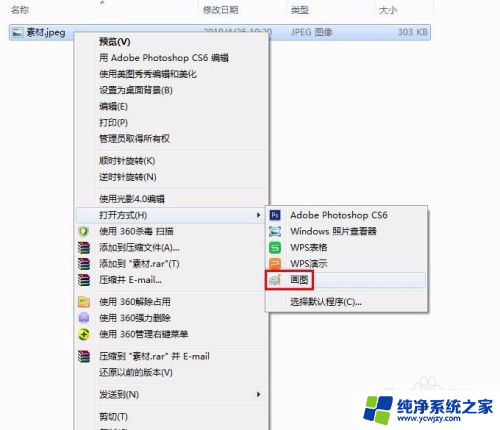如何调照片的kb大小 图片大小压缩kb方法
更新时间:2023-11-03 16:43:26作者:xiaoliu
如何调照片的kb大小,如今随着手机摄影的普及和社交媒体的流行,我们经常会遇到一个问题:照片的文件大小过大,无法直接发送或上传,为了解决这一问题,我们需要学会调整照片的KB大小,即进行图片大小压缩。图片大小压缩的方法有很多种,可以通过调整像素尺寸、降低图片质量、选择合适的文件格式等来实现。在本文中我们将介绍一些常用的方法,以帮助大家轻松调整照片的KB大小,方便分享和传输。无论你是摄影爱好者还是普通用户,掌握这些技巧都能让你在处理照片时更加得心应手。
步骤如下:
1.第一步:选中需要改变大小的图片,单击鼠标右键。打开方式选择“画图”,红色线框标记的就是当前图片的大小。
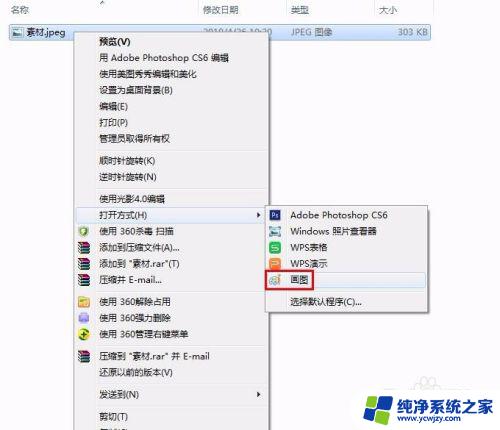

2.第二步:在工具栏中单击“重新调整大小”按钮。
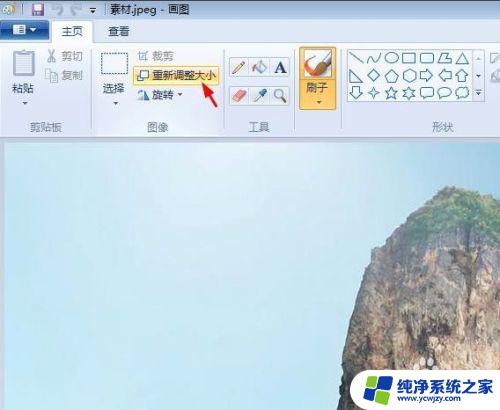
3.第三步:如下图所示,弹出“调整大小和扭曲”对话框。可以通过“百分比”和“像素”两种方式调整图片大小。
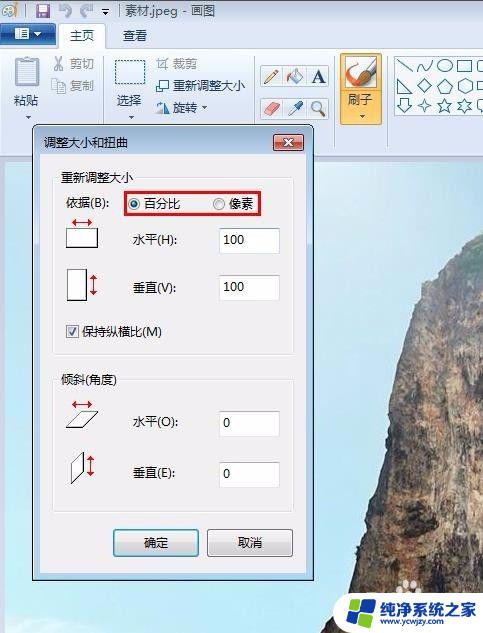
4.第四步:我们选择像素,输入要设置的水平和垂直数值。单击“确定”按钮。
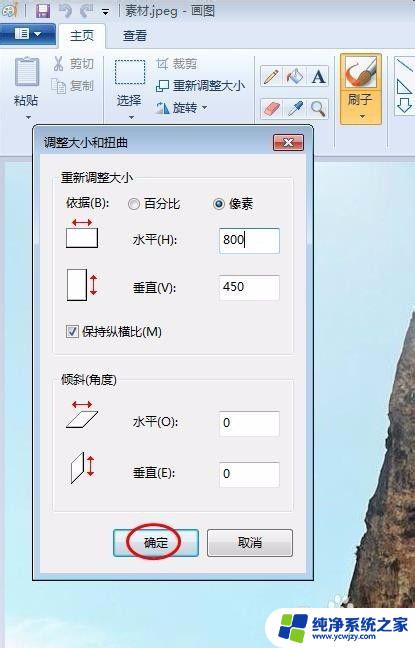
5.第五步:单击左上角“保存”按钮,图片kb就变小了。
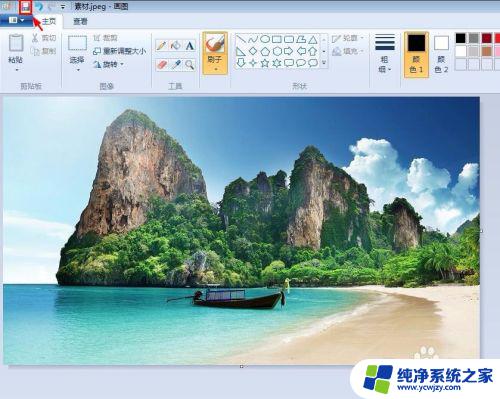
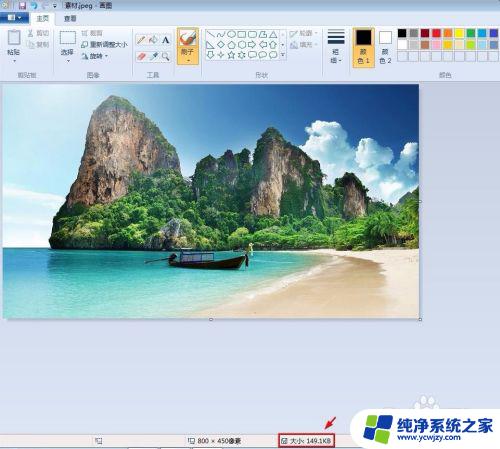
以上是有关如何调整照片的 KB 大小的全部内容,如果您遇到相同的问题,可以按照本文提供的方法解决。